VLC peut-on convertir WebM en MP4 sans perte de qualité ?
Est-ce que VLC peut convertir WEBM en MP4 ? La réponse simple est oui. En dépit du fait que VLC est largement reconnu pour sa flexibilité : presque tous les types de formats multimédias peuvent être gérés par cet outil. Les utilisateurs pourraient être surpris par sa capacité à convertir des fichiers vidéo d'un format à un autre. Avec cet outil multimédia complet, les utilisateurs peuvent convertir et ouvrir n'importe quel fichier vidéo tel que MOV, WebM, H.264, HEVC, MPEG2, VP9, MKV, MP3 et WMV, entre autres, sans avoir besoin de packs de codecs supplémentaires. Dans cet article, nous vous montrerons comment convertir du WebM en MP4 avec VLC sur PC et Mac en détails.
Partie 1. Comment convertir WebM en MP4 avec VLC sur Windows 11/10 ?
VLC est un lecteur multimédia gratuit que vous pouvez télécharger et utiliser pour convertir du WebM en MP4 sur votre PC. Vous pouvez également l'utiliser pour convertir d'autres formats de fichiers. Suivez les étapes ci-dessous pour apprendre comment convertir du WebM en MP4 en utilisant VLC sur Windows.
-
1.Après avoir téléchargé et installé VLC sur votre ordinateur Windows, lancez le programme. Ensuite, cliquez sur l'onglet "Média" et sélectionnez l'option "Convertir/Enregistrer".

- 2.Cela ouvrira une nouvelle fenêtre "Ouvrir un média". Cliquez sur le bouton "Ajouter" pour charger votre fichier source WebM.
-
3.Cliquez sur le bouton "Convertir/Enregistrer", ce qui ouvrira la fenêtre "Convertir".

- 4.Sélectionnez "Vidéo - H.264 + MP3 (MP4)" dans l'onglet Profil.
-
5.Cliquez sur l'option "Parcourir" pour choisir le dossier où vous souhaitez enregistrer le fichier converti. Cliquez sur "Démarrer" pour lancer le processus de conversion.

Comme VLC n'est pas un convertisseur et encodeur multimédia professionnel, il n'est pas très efficace pour convertir du WebM en MP4 en utilisant les ressources du système. Par conséquent, la vitesse de conversion est relativement lente. Cependant, la qualité de sortie fournie est satisfaisante. C'est donc toujours une bonne option si vous ne souhaitez pas investir dans un lecteur tiers pour convertir vos fichiers WebM en vidéo MP4.
Partie 2. Comment convertir WebM en MP4 avec VLC Media Player sur Mac ?
Est-ce que VLC peut convertir du MP4 en WebM sur le système d'exploitation Mac ? Bien sûr, il le peut. Contrairement à Windows, la version Mac enregistrera le fichier au format M4V après avoir sélectionné MP4 comme format de sortie. Suivez les étapes ci-dessous pour savoir comment effectuer le processus de conversion.
-
1.Téléchargez et installez le lecteur VLC sur votre appareil. Cliquez sur le menu "Fichier", puis choisissez l'option "Convertir/Transcoder".

-
2.Cela ouvrira le convertisseur, qui offre trois sections. Faites glisser et déposez un fichier WebM dedans. Dans la section Profil, votre format cible - Vidéo - H.264 + MP3 (MP4) devrait déjà être sélectionné par défaut.

- 3.Ensuite, choisissez l'emplacement où enregistrer le fichier converti. Cliquez sur le bouton "Démarrer" pour convertir le fichier.
Partie 3. Pas de son lors de la conversion WebM en MP4 avec VLC ? Résolvez-le avec une alternative à VLC !
Comme mentionné précédemment, les gens peuvent rencontrer certains problèmes lors de la conversion de fichiers avec VLC. Pour éviter de tels problèmes, HitPaw Univd (HitPaw Video Converter) est la meilleure solution que vous puissiez avoir. Cet outil peut être utilisé pour convertir n'importe quel fichier dans le format souhaité, y compris WebM en MP4. De plus, l'outil est très facile à utiliser. Il vous suffit de suivre les étapes ci-dessous pour savoir comment utiliser l'outil.
-
Étape 01.Téléchargez et installez HitPaw Univd sur votre ordinateur. Sur l'écran principal, cliquez sur le module Convertir en haut.

-
Étape 02.Importez votre vidéo source WMV en cliquant sur l'option Ajouter une vidéo. Sélectionnez le menu Convertir tout vers en bas. Dans la section vidéo, sélectionnez le format MP4 dans la liste du volet de gauche.

-
Étape 03.Cliquez sur la section Détection de l'accélération matérielle et Conversion sans perte, puis cliquez sur l'option Activer maintenant.

-
Étape 04.Cliquez sur le bouton Enregistrer sous et sélectionnez le dossier cible pour enregistrer la vidéo. Enfin, cliquez sur Convertir pour commencer le processus de conversion. Une fois la conversion terminée, accédez à l'onglet Converti en haut pour vérifier vos fichiers convertis.

Partie 4. Questions fréquemment posées sur la conversion WebM en MP4 avec VLC
Voici quelques questions fréquemment posées lors du processus de conversion.
Q1. VLC lit-il le format WebM ?
R1. VLC est un lecteur multimédia compatible avec les machines Windows et Mac et prend en charge la lecture d'une grande variété de formats vidéo, y compris le format WebM.
Q2. Combien de temps faut-il à VLC pour convertir un fichier WebM ?
R2. Cela dépend totalement du format et de la taille du fichier source.
Q3. Quelle est la différence entre WebM et MP4 ?
R3. WebM est un format de fichier multimédia libre de droits conçu pour HTML5 et basé sur Matroska. WebM est pris en charge nativement sur Chrome, Opera, Firefox et VLC Media Player, et est sponsorisé par Google. Les conteneurs WebM prennent en charge les vidéos VP9 et VP8. En revanche, MP4 est un format de conteneur multimédia utilisé pour stocker l'audio et la vidéo. L'extension de nom de fichier officielle est .mp4. Cependant, le format peut également utiliser les extensions de fichier .m4p, .m4a, .m4r, .m4b et .m4v.
Conclusion
Nous avons examiné différentes méthodes pour savoir comment convertir WebM en MP4 avec VLC. Les utilisateurs peuvent rencontrer certains problèmes lors de la conversion avec VLC, c'est pourquoi HitPaw Univd (HitPaw Video Converter) est l'outil recommandé à utiliser pour convertir des fichiers.

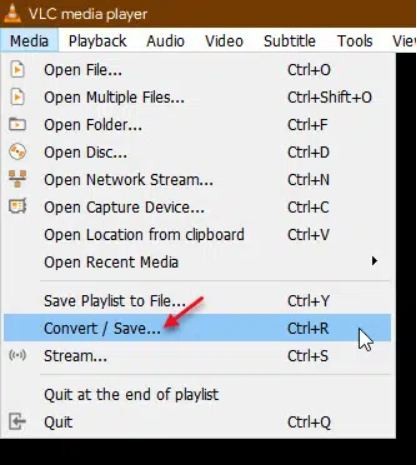


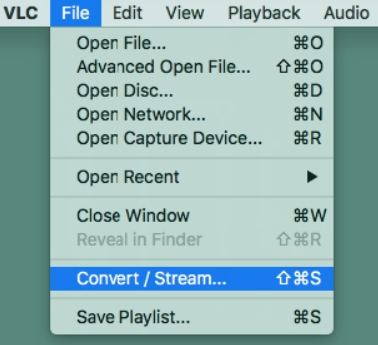
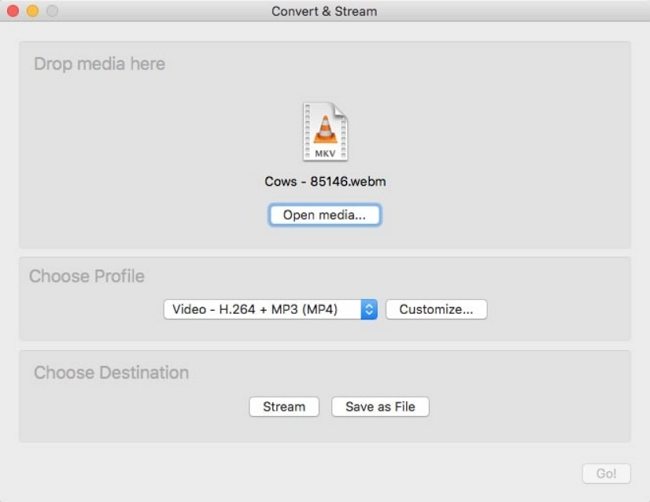









 HitPaw VikPea
HitPaw VikPea HitPaw Suppression Objet Vidéo
HitPaw Suppression Objet Vidéo HitPaw Suppression Filigrane
HitPaw Suppression Filigrane

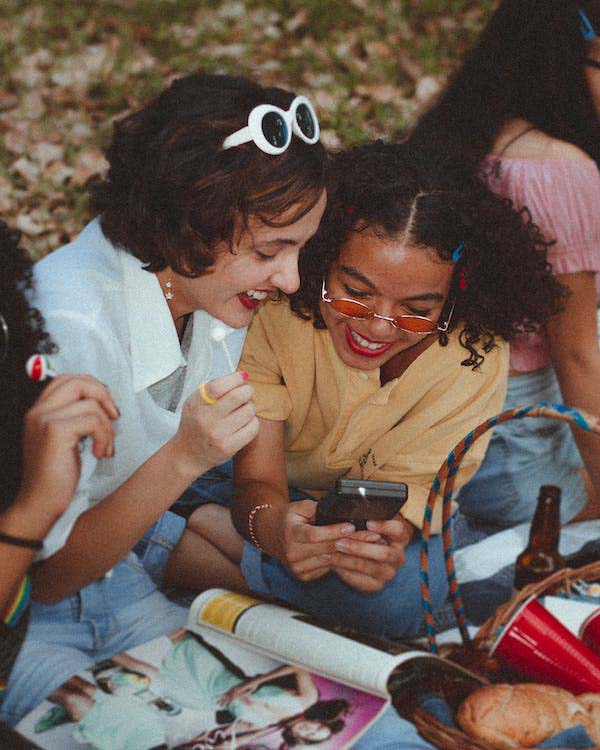

Partager cet article :
Donnez une note du produit :
Clément Poulain
Auteur en chef
Je travaille en freelance depuis plus de 7 ans. Cela m'impressionne toujours quand je trouve de nouvelles choses et les dernières connaissances. Je pense que la vie est illimitée mais je ne connais pas de limites.
Voir tous les articlesLaissez un avis
Donnez votre avis pour les articles HitPaw